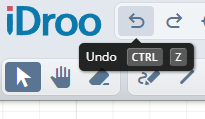Navigasyonu ustalıkla kullanmak, iDroo ile verimli çalışmanın anahtarıdır. Bu rehber, nasıl hareket edeceğinizi, yakınlaştırıp uzaklaştırmayı ve hızlı gezinme için mini haritayı nasıl kullanacağınızı gösterecek.
Pano Navigasyonu
Hareket etme ve kaydırma
Panonuzda gezinmek için sağ fare tuşu ile tıklayıp sürükleyin. Bu, içeriği değiştirmeden hareket etmenizi sağlar.
Eğer kaydırma tekerleğini tercih ediyorsanız, Shift tuşunu basılı tutarak dikey veya Alt tuşunu basılı tutarak yatay kaydırın, böylece görüntünüzü tam kontrol edebilirsiniz.
Yakınlaştırma
Panonuzu yakınlaştırmak veya uzaklaştırmak için kaydırma tekerleğini kullanın. Alternatif olarak, Ctrl + ve Ctrl - tuşlarını kullanarak hassas yakınlaştırma yapabilirsiniz. Yakınlaştırmayı %100’e sıfırlamak için kontrol seçeneklerinde bulunan yakınlaştırma yüzdesine tıklayın veya Ctrl + 0 tuşuna basın.
Sağ alt köşedeki yakınlaştırma kontrolleri, hızlı ayarlamalar için + ve − düğmelerini içerir ve tam ekran moduna geçmek için tam ekran düğmesini kullanabilirsiniz.
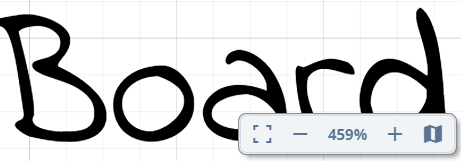
Mini-harita
Mini-harita, panonuzda gezinmenin kullanışlı bir yolunu sunar:
- Farklı bölümlere anında geçmek için mini-harita üzerinde tıklayıp sürükleyin.
- Daha hassas bir gezinme için mini-harita içinde yakınlaştırmak ve uzaklaştırmak için kaydırma tekerleğini kullanın.
Mini-harita genellikle varsayılan olarak gizlidir, ancak sağ alt köşeden etkinleştirilebilir veya tercihlerinizden varsayılan olarak görünür hale getirilebilir.
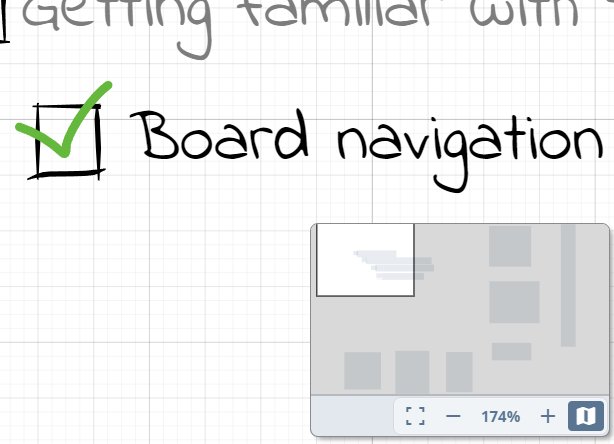
Diğer navigasyon seçenekleri
Herhangi bir panodan gösterge panelinize dönmek için sol üstteki iDroo logosuna tıklayın.
Geçmişteki adımlarınızı tekrar gözden geçirmek veya geçmiş işlemleri yeniden yapmak için Ctrl + Z (geri al) ve Ctrl + Y (yinele) (veya Ctrl + Shift + Z) klavye kısayollarını kullanın.
Ayrıca, panodaki geçmiş eylemlerinizi zaman içinde kolayca gezmek için araç çubuğunda, iDroo logosunun hemen yanında geri al ve yinele düğmelerini bulabilirsiniz.